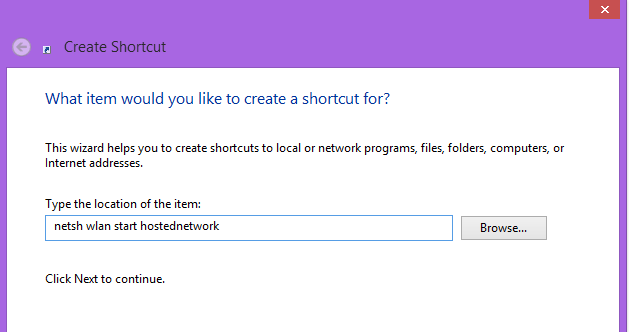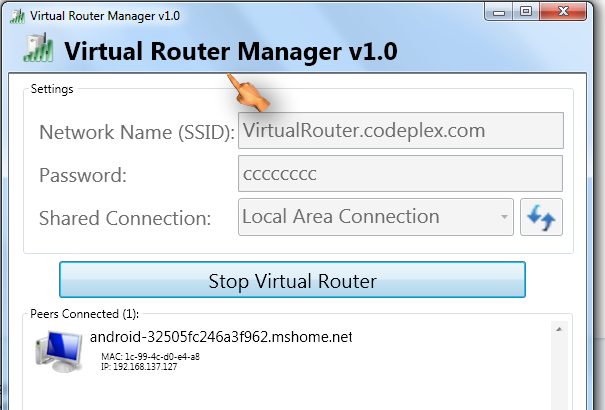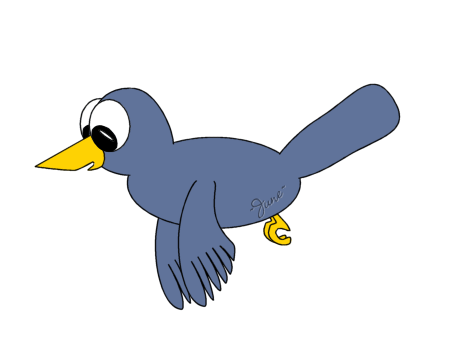Android tidak dapat memindai adhoc yang di buat dengan window
terutama dengan windows 7 dan 8 itu bukan masalah anda saja, banyak
orang yang mempertanyakan itu, karena hal itulah saya tertarik untuk
membuat postingan ini.
Sebelum kita berangkat menuju ke langkah-langkahnya sebaiknya saya
perjelas dahulu apa yang sedang/akan kita buat ini, dulu saya pernah
membahas mengenai bagaimana membuat Android sebagai wifi hotspot di
SINI
, yang artinya dalam postingan tersebut koneksi internetnya menggunakan
Android, Nah bagai mana jika sebaliknya? kita ingin men-sharing
internet yang ada di komputer / laptop / PC (misalkan dari modem USB)
untuk digunakan di android, itu lah yang saya sebut dengan Membuat
Laptop atau PC sebagai Hotspot.
Ada dua cara yang bisa anda tempuh untuk
Sharing
internet dari Laptop / PC ke android. anda boleh menggunakan salah
satu, cara-cara tersebut saya bagi menjadi 2 kelompok / sub judul,
yakni
- Cara Sharing internet window pc / laptop ke android Tanpa Shoftware
- Cara Sharing internet window pc / laptop ke android menggunakan software.
Cara Sharing Internet Window Komputer ke Android Tanpa Software.
- Buka CMD dan jalankan dengan Run Administrator Kemudian paste text berikut ini
netsh wlan set hostednetwork mode=allow ssid=NamaHotspot key=PASSWORD
- Kemudian ketik perintah ini untuk men-Start hostednetowk
netsh wlan start hostednetwork
- Dan perintah berikut ini untuk menstop
netsh wlan stop hostednetwork
- Untuk mempermudah penggunaan nantinya anda bisa membuat sebuah
shortcut di desktop untuk men -start dan menyetop wifi tersebut,
caranya klik kanan di desktop dan arahkan menuju New – AddShortcut
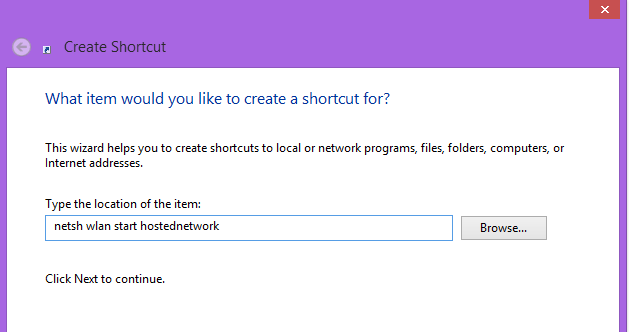
Klik next dan beri nama misalkan Start Hostpot ku, selanjutnya buat
dengan langkah yang sama dan paste code nomor 3 untuk membut shortcut
untuk menyetop hostpot.
Cara Sharing Internet Window Komputer ke Android Menggunakan Software
Jika anda tidak ingin ribet dengan cara tanpa software anda bisa
menggunakan software VirtualRouter di window, aplikasi ini freeware dan
opensource, anda bisa mendapatkannya secara legal dan gratis di sini:
http://virtualrouter.codeplex.com/
langkah-langkahnya:
- Setelah anda mengunduh aplikasi VirtualRouter, anda akan mendaptkan
file VirtualRouterInstaller.msi install file tersebut ikuti prosedurnya
sampai selesai.
- Buka aplikasi VirtualRouter dan anda akan melihat tampilan seperti di bawah ini:
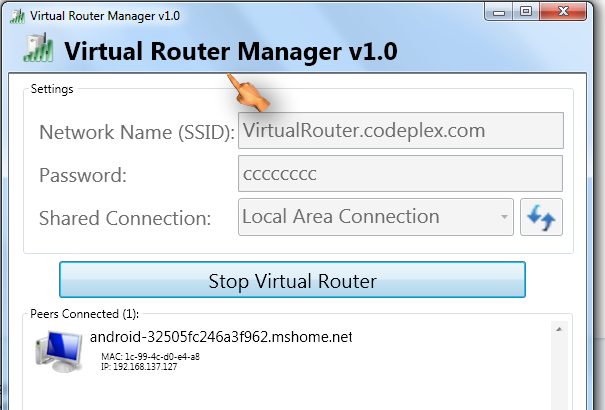
Masukan 8 huruf atau angka di kolom password, pilih Shared Connection
(Koneksi yang ingin di share), kemudian start Virtual Router,,
- Jika anda mengalami masalah ”
The group or resource is not in the correct state ” buka CMD dan ketik
netsh wlan set hostednetwork mode=allow
Jika anda sudah melakukan baik itu cara pertama maupun cara kedua,
(tergantung anda pilih yang mana) sekarang anda bisa mencoba pencarian
hostpot di Android anda, masuk ke menu pengaturan dan klik pengaturan
hospot, cara hospot yang baru saja anda buat dan maskukan password yang
sesuai..
Sekian cara Sharing internet dari laptop atau komputer ke android,,
semoga bermanfaat dan mohon maaf kalau ada kekurangannya, kurang jelas
atau ada kekeliruan. Wassalam.





 22.04
22.04
 liando
liando